DBPowerAmp es un programa que te permite convertir rápidamente un formato de audio en otro. Empecé a usarlo por los problemas que me daban otros programas a la hora que convertir archivos wma en mp3.
Probé primero el Audio Converter, pero aparecían cortes en los archivos convertidos. Después intente utilizar el Musicmatch jukebox, pero no me ofrecía la posibilidad de convertirlos entre estos dos formatos.
Al fin, y buscando por Internet, encontre este programa. Aunque para convertir archivos wma hay que bajar un codec, una vez bajado, no me ha dado ningún problema, y no sólo con archivos wma, sino tambien al extraer de CDs de audio y convertir muchos formatos diferentes que, a veces, no son admitidos ni por el reproductor de Windows.
Una de las ventajas del programa es que, cuando abres el menú contextual de un archivo de audio, te pone un boton que te permite lanzar el programa. Despues te permite seleccionar el formato de salida, la compresión… Y solo queda esperar a que lo convierta.
Cuando pones el puntero de ratón encima de algun fichero de audio, te sale la información del mismo, tal como el tag, la compresión… Y si es una lista m3u, te pone todos los ficheros. Esta opción es bastante util, aunque a veces, puede llegar a resultar molesta, ya que, si estas mirando un directorio, al ser el cuadrito bastante grande, tapa bastantes archivos. De todas maneras, pruebalo tu mismo y te daras cuenta de que en realidad esta funcion es más util que molesta.
Recomiendo este programa a todos los que tengan problemas a la hora de convertir archivos de audio. Además, para convertir a mp3, utiliza el LAME, por lo que la calidad es inmejorable.
dBpoweramp
Descargar dBpoweramp
Última versión

dBpowerAMP Music Converter – Opinión – Convierte audio a cualquier formato.
Genial, asi definiria yo este programa, simplemente con unos cuantos clics de raton conviertes tus archivos a mp3, wav, wma, ogg o cualquier otro formato de audio, creo que son pocos los formatos que no acepta.
En un principio cuando instalas el programa solo tienes las opciones de convertir de mp3 a wav y a la inversa.
Con el mp3 puedes elegir si quieres el archivo en bitrate constante o variable y tambien tienes algunas plantillas si no te quieres calentar la cabeza toqueteando bitrate y demas opciones, todo esto lo podemos encontrar pulsando sobre el boton «Opciones Avanzadas».
En la pantalla principal, puedes seleccionar el bitrate, los canales, la frecuencia, el directorio destino, si quieres que te normalice los archivos, si quieres conservar los «ID Tags» o si quieres borrar el archivo original despues de la conversión o tambien si quieres añadir la cancion o canciones una vez convertida a la coleccion de musica del programa.
Para poder convertir un archivo, solo tienes que pulsar sobre el con el boton derecho del ratón y seleccionar la opcion «Convert to…» y se te abrirá el programa, despues solo tienes que seleccionar los parametros que deseas y darle al boton «Convert», en unos momentos y dependiendo del tamaño del fichero y de la cantidad de los mismos, tendrás a tu disposición el /los nuevo/s archivo/s.
Una cosa que se me olvidaba es que antes de sobreescibir el archivo original te dará la opción de renombrarlo si lo deseas.
Para las opciones de convertir en wma, ogg y demas formatos, tendrás que dirigirte a la pagina web del programa «http://www.dbpoweramp.com/», en la cual podrás descargar de forma gratuita todos los codecs necesarios, asi como otros programas del mismo fabricante.
Bueno supongo que algo se me quedará en el tintero sobre este genial programa el cual recomiendo al 100% para pasar de un formato a otro los archivos de audio al igual que para ver sus caracteristicas, tales como nombre de la cancion, del cantante, bitrate y demas parametros de la canción ya que se integra dentro del menu propiedades del explorador de windows mostrando una pestaña llamada «ID Tag» en la cual se encuentran estos datos.
Salu2 😉
dBpowerAMP Music Converter – Opinión – Convirtiendo el formato del audio
Son muchas las veces que hemos estado interesados en convertir ciertas pistas de audio de unos formatos a otros, o bien pasar el cd que nos gusta tanto a mp3 para llevarlo en nuestro reproductor. Pues bien, la solución mas sencilla y comoda al alcance de todos los usuarios es el dbPowerAMP.
Este programa es muy sencillo e incluye a su vez dos entornos gráficos: el propio dbPower AMP Music Converter en el que convertir archivos que seleccionamos de un explorador; y el DMC Audio CD Input, destinado al paso de cd a mp3 y que sirve para obtener de la base de datos CDDB toda la información referente al disco.
Este último programa de cd es muy util para no tener que andar escribiendo todos los nombres de las canciones y esas cosas, y además, podremos engrosar la base de datos con los discos que no consiga localizar. A la hora de convertir el cdaudio a mp3 se pasan los archivos al primer programa, el Music Converter.
En el Music converter pordremos elegir el formato de salida que queremos, de serie viene con wav y mp3 con el codec Lame, en mi opinión el mejor. Pero desde la página web podremos descargar los codecs que necesitemos para AAC, OGG y muchos mas. Por lo demás, las opciones son las típicas de un conversor de audio, elegiremos carpeta de destino, calidad y bitrate, modo de bitrate (CBR O VBR) y el formato de stereo que queremos.
Además, si obtenemos el Power Pack, tendremos instalado un potente editor de tags, por lo que podremos editar el tag de cada archivo mp3 en el que esta la información de artista, album, canción, …. Este tagv3 es muy importante para aquellos que tengan reproductores mp3 de los que te dan la información en una pantallita de la canción que están reproduciendo, ya que lo que haces es poner lo que contenga este tag.
Pues ya sabeis, si os encontrais con el problema de tener que convertir el formato de audio no lo penseis mas y haceros con el dbPowerAMP.
Saludotes
dBpowerAMP Music Converter – Opinión – Para mí, el mejor sin duda
Este programa para convertir archivos de audio en MP3 o wave (según las necesidades) es para mí el mejor que hay actualmente.
Lo llevo utilizando desde que empecé a hacerme mis primeros cds de música, y me ha dado tan buenos resultados que no he querido cambiar a ningún otro (tampoco he encontrado ninguno igual de funcional).
Se puede conseguir de forma gratuita en webs como softonic.com. Tarda muy poco en descargarse, y aún menos en instalarse, y ni siquiera es necesario reiniciar el sistema para empezar a utilizarlo.
Lo más cómodo para su utilización es seleccionar los archivos que queremos convertir, por ejemplo, a formato wave, clicar nuestro botón derecho del ratón, y nos saldrá una opción que dice «convert to». Clicamos, y nos pide el formato al que queremos convertir nuestros archivos (MP3 o Wave). Seleccionamos, y nos sale una pantallita con diversas opciones: Nos pide la carpeta donde serán dejados los archivos convertidos, y nos da la posivilidad de borrar los originales una vez se hayan pasado a otro formato. También tenemos posibilidad de normalizar el volumen, que para pasar MP3 a wave es una opción realmente interesante.
Otra posibilidad que tenemos es cambiar la calidad del audio, y pasarla a una calidad decente para CD (128 o 192, por ejemplo)
En fin, que es un programa muy práctico y poco problemático. Como en todos los convertidores, lleva su tiempo el que haga su trabajo (no es instantáneo… pim-pam-pum), pero no se me ha bloqueado nunca (cosa que con algunos otros…)
Lo recomiendo a todo aquel que esté buscando bajarse un programa de este tipo.
Un saludo!!!
dBpowerAMP Music Converter – Opinión – Tus archivos de música de un formato a otro.
Hoy en día están muy extendidos los reproductores de MP3 ya que en este formato las canciones nos ocupan mucho menos espacio y así podemos tener más o menos 1 minuto de canción por cada Mega de disco, es por esto que muchjas veces nos conviene tener un programa que nos permita pasar nuestros cds de audio a este formato.
También nes interesante para poder transformar nuestrois archivos de audio a cualquier otro formato que deseemos. Por internet ya cada vez hay menos lugares que coloquen ficheros de música en formato mp3 y se tiende a colocarlos en formato ogg, que es de código libre y ocupan incluso algo menos que el mp3. La desventaja es que si bien hay bastantes programas que nos permiten escuchar estos archivos en el ordenador, y el winamp, lo hace muy bien, hay pocos reproductores que acepten este formato.
Con este programa podemos pasar desde cualquier formato de audio conocio a otro formato de audio. Por defecto nos permite pasar desde y hacia los formatos: wav, mp3 y wma. Con un fichero de codecs que descragamos también desde su página web, podemos añadir a la lista los ficheros en formato ogg.
El funcionamiento del programa es muy sencillo: le indicamos el fichero que queremos transformar, el formato en que queremos que sea transformado y la calidad del mismo, y el lugar donde queremos que nos guarde este nuevo fichero así como si queremos que nos mantenga el nombre o no.
También hay otra opción para seleccionar los ficheros más rapida. Al igual que el winrar y otros programas, desde el administrador de archivos de windows seleccionamos todos los que queremos cambiar y pulsando el botón derecho del ratón tendremos la opción de «convert to», desde la cual llegamos al mismo caso anterior.
El tiempo en trasnformar las canciones es bastante rápido, pero eso sí, todos los demás programas que estemos ejecutando se ralentizaran hasta casi pararse, por lo que es conveniente ejecutarlo cuando no tengamos otra cosa que hacer, como digo no tarda demasiado en pasar un cd: de entre 10 a 15 minutos máximo.
También tenemos la opción de con otro fichero adicional grabar directamente desde el programa a cd o también tener un programa para esuchar la música, ya que de primeras el programa sólo nos sirve para transformar ficheros.
Entre las pegas, la única y más importante es que a los 30 días de uso si no te has registrado en su página y pagado la licencia, el programa deja de funcionar y te pide que te registres. No sirve desinstalar el programa y volverlo a instalar para disfrutar de otro mes, el programa crea un registro y cuando instalas de nuevo te pide directamente que pagues.
Puedes hacerlo por talón, tarjeta de credito o paypal, son unos 14 dolares. Otra opción es que intentes encontrar por internet la clave o el crack para saltartelo, allá tú.
Sea como fuere que lo consigas, es uno de los mejores que he probado y el más completo y sencillo. Hay algun otro gratuito, pero que no permite la transformación entre tantos formatos de música y al final tienes que tener un programa para cada transformación. Si quieres evitarte ese rollo, este es tu programa.
Saludos y que disfrutes.
dBpowerAMP Music Converter – Opinión – Ante todo, multifuncionalidad
Bueno, hoy voy a hablar de este programa, que para mí, es de los mejores que hay actualmente a la hora de convertir audio y de realizar conversiones entre formatos de audio.
Uso este programa desde hace bastante tiempo, empecé a usarlo, y la verdad, estoy bastante satisfecho con el resultado que me está dando, puesto que no me ha fallado ninguna vez, y si lo ha hecho, ha sido por un fallo mio.
Cómo es lógico, incorpora la opción para que puedas pasar de un CD de Audio a cualquier otro tipo de formato (MP3, WAV, OGG, etc…), algo que es bastante útil, si además de ello le unes que luego cuando tienes cualquier tipo de audio lo puedes pasar a otro formato, una característica que pocos programas reunen.
Profundizando un poco más acerca del programa, empiezo hablando de la instalación; quizás un poco confusa. Te incorpora un archivo «readme.txt» en el cuál te explica que primero instales el .exe principal y luego los codec`s opcionales que adjunta (Wav, ogg, mp3, etc…), una opción que es a la vez fundamental para poder usar estos formatos una vez tengamos instalado el programa, y la verdad, esta parte la veo un poco ‘cutre’, puesto que podían haber hecho un instalador en el cuál incorpora un menu desplegable con los codecs en el que tú pudieras activar / desactivar el que querías instalar y el que no, ahorrandote tiempo y posibles problemas.
Quizás, lo que acabo de describir es la peor parte del programa, pero que una vez que lo tienes instalado, te olvidas de todo, porque el resto son ventajas.
Una vez que tenemos instalado los codecs y el programa en sí, lo siguiente es ejecutar el programa, tenemos dos opciones: CDGrab.exe el cuál nos permite pasar de CD de Audio a mp3 o cualquier otro formato y el MusicConverter.exe que es el que nos permite pasar de un formato a otro, y el que más, yo, personalmente, he usado.
La verdad, es que las utilidades que te facilita este programa son infinitas, puedes hacer casi infinidad de cosas con él. Yo generalmente manejo bastante cosas en divx, y suelo usar este programa para cambiar los formatos de audio, ya que la parte de audio del Virtual Dub, no me termina de convencer.
Principalmente, le encuentro útil a este programa, poder pasar de mp3 a ogg, un formato que para mí es de los mejores que hay actualmente, y al que se le puede sacar más rendimiento, ya que la calidad de audio es mayor a la de los mp3, y el tamaño es menor.
No obstante, soy de los que opinan que toda cosa tiene un defecto por pequeño que sea, y aunque yo personalmente no se lo veo, quizás otros sí. Se trata del idioma, este programa sólo está en inglés, y para algunos el inglés puede ser un problema, pero por el resto, es un programa perfecto.
La facilidad de uso del programa es bastante sencilla, ejecutas el MusicConverter.exe seleccionas el archivo que quieres convertir, seleccionas el formato al que quieres convertirlo, seleccionas el bitrate y le das a convert, y ya está, te lo hace en unos 10 minutos para un procesador de 1 ghz aproximadamente, y listo.
El diseño del programa, es serio, conciso y preciso, la verdad, no sé que más se le puede pedir a programas de este tipo, que no sean muy complicados y con opciones, que la verdad, no se usen o se puedan suprimir o agrupar dentro de otras, para que su manejo sea más sencillo.
Para finalizar decir, que si buscas un programa que tenga multiples funciones, éste es el que necesitas, y más aún si tienes que manejar distintos formatos de audio, en eso, este programa, es de lo mejor.
dBpowerAMP Music Converter – Opinión – DBpowerAMP, PASEA ENTRE FORMATOS FACILMENTE
Aqui tenemos uno de tantos programas para pasar ficheros de audio a las diferentes extensiones, pero sin duda, DbpowerAmp, es uno de los mas sencillos y a su vez mas completos del momento.
Yo lo descubri un dia en el cual buscaba algun programa para que me pasara mis WMA a MP3 para poder escucharlos en mi reproductor de mp3 portatil, y encontre esta maravilla; efectivamente habia encontrado programas que pasaban individualmente programas de formato a formato, pero ninguno en el que yo seleccionara todos los archivos que yo quisiera pasar y despreocuparme hasta que terminara el proceso, y esto es lo que realmente hace Dbpoweramp.
En primer lugar, no se trata de un programa en si, ni de ninguna interface espectacular, solo de un shell para el explorador de windows, en donde tu con el boton derecho seleccionas el archivo a pasar y te aparecera en el shell (junto a cortar, pegar, etc..) el icono del programa, asi poder realizar la accion mas rapidamente y comodamente.
Antes de pasar el archivo entre formatos podras cambiarle las caracteristicas del nuevo archivo que vas a crear, como frecuencia, kilobytes por segundo o Kilohertzios, cambiar el nombre a los archivos y unas cuantas cosas mas.
Es rapido, pero no el que mas, de todas formas es un grande para realizar cambios de formato de archivos de audio de forma rapida y eficaz, entre otras cosas porque soporta un gran numero de formatos y por su sencillez.
dBpowerAMP Music Converter – Opinión – Escucha tus mp3 en la cadena de musica
Hola amigos, este es el programa que uso para convertir mis canciones mp3 al formato wav. Ya sabeis que necesitais pasar vuestros mp3 a este formato si quereis escucharlos en vuestra cadena de musica, a no ser que tengais un reproductor de mp3, claro esta.
Creo que lo descargue de softonic.com, es totalmente gratuito y es muy facil de usar. Para ello, nos colocaremos un acceso directo a este programa en el escritorio. Despues tan solo tendreis que pinchar en el, e indicarle la carpeta donde tengais los mp3 a convertir. A continuacion cuando tengais la carpeta abierta, con Control + Tecla E seleccionais todas las canciones y pinchais en aceptar. Despues os saldra una pequeña ventanita donde pinchareis en la opcion wav para convertir los ficheros a ese formato y ya esta. Es asi de facil.
Una cosa importante tambien es que, a veces la musica que descargas de internet esta en otro formato distinto al mp3 que son los ficheros .wma que tambien son archivos de audio comprimidos como el mp3. Para estos casos tendreis que descargaros ademas del este programa general una pequeña aplicacion para convertir estos archivos a formato wav.
dBpowerAMP Music Converter – Opinión – DBpower AMP Music Converter
Este programa para convertir archivos de audio en MP3 o wave (según las necesidades) es para mí el mejor que hay actualmente.
Lo llevo utilizando desde que empecé a hacerme mis primeros cds de música, y me ha dado tan buenos resultados que no he querido cambiar a ningún otro (tampoco he encontrado ninguno igual de funcional).
Se puede conseguir de forma gratuita en webs como softonic.com. Tarda muy poco en descargarse, y aún menos en instalarse, y ni siquiera es necesario reiniciar el sistema para empezar a utilizarlo.
Lo más cómodo para su utilización es seleccionar los archivos que queremos convertir, por ejemplo, a formato wave, clicar nuestro botón derecho del ratón, y nos saldrá una opción que dice «convert to». Clicamos, y nos pide el formato al que queremos convertir nuestros archivos (MP3 o Wave). Seleccionamos, y nos sale una pantallita con diversas opciones: Nos pide la carpeta donde serán dejados los archivos convertidos, y nos da la posivilidad de borrar los originales una vez se hayan pasado a otro formato. También tenemos posibilidad de normalizar el volumen, que para pasar MP3 a wave es una opción realmente interesante.
Otra posibilidad que tenemos es cambiar la calidad del audio, y pasarla a una calidad decente para CD (128 o 192, por ejemplo)
En fin, que es un programa muy práctico y poco problemático. Como en todos los convertidores, lleva su tiempo el que haga su trabajo (no es instantáneo… pim-pam-pum), pero no se me ha bloqueado nunca (cosa que con algunos otros…)
Lo recomiendo a todo aquel que esté buscando bajarse un programa de este tipo.
Un saludo!!!
dBpowerAMP Music Converter – Opinión – Tus Cd’s a Mp3 … En Un Abrir Y Cerrar De Ojos
Hoy voy a hablaros de un programa que me encanta para pasar mis Cd’s a .mp3, aunque tiene alguna que otra función. Y es que es gratuito y muy fácil de usar. Pero vamos por el principio.
– ¿QUÉ ES DBPOWERAMP MUSIC CONVERTER?
Pues si lo traducimos veremos que es un conversor de música. Y sirve exactamente para eso, para pasar de .mp3 a audio o de audio a .mp3.
Se puede bajar fácilmente, porque es gratuito con todas las funciones, desde su web www.dbpoweramp.com (donde encontraremos de la misma casa, reproductores, programas de grabación…) o desde cualquier página de descarga como softonic o cnet.
– ¿QUÉ ME OFRECE?
Se baja y se instala muy fácilmente y si creamos iconos de acceso directo en nuestro escritorio, veremos que aparecen dos nuevos iconos: dMc Audio CD Input y dBpowerAmp Music Converter.
El primero tiene forma de CD y su función principal es ripear Cd’s, es decir, metemos un cd en el reproductor de cd’s o en la grabadora y él los lee y saca la información que tenga. Y si estás conectado a internet, ya te pone la información del mismo, como el nombre del grupo, de las canciones…
Tú puedes elegir en las opciones si quieres dejarlas como estén, generalmente en audio o pasarlas directamente a mp3. Es mejor ripear a .wav y después pasarlas a .mp3 con el dBpwrAmp, porque pueden salir saltos. Mejor prevenir que curar.
También puedes seleccionar si quieres ripear todo el cd o sólo algunas canciones. Para ello las canciones salen una debajo de la otra con un casillero a la izquierda. Si está seleccionado, se ripeará; si no, pues no, claro.
Y en las opciones también puedes elegir qué datos quieres que aparezcan del cd, además de otras opciones con las que podéis practicar vosotros.
Y el otro icono es el dBpowerAmp Music Converter, cuya forma es la de unos altavoces. Ahí podéis convertir de audio a .mp3 o viceversa. Entre las opciones de mp3, está la calidad (que viene en 128 por defecto), equilibrio de sonido…
Normalmente te crea una carpeta en C:, llamada Music Converter, donde te suele guardar la música que va convirtiendo, a menos que tú elijas otra.
Los dos hacen sus funciones de forma eficaz, rápida y sin usar demasiados recursos del ordenador. No está mal, la verdad.
– VENTAJAS
* Puedes disfrutar tus Cd’s favoritos en mp3, para no llevar tantos, oírlos en tu reproductor portátil de mp3 (así gasta menos pilas)… O pasar tu música en mp3 a audio por si no tienes reproductor de mp3, portátil, radio-cassette, la radio del coche…
** Es gratuito y no te limita el número de funciones
*** No chupa demasiados recursos del ordenador
**** Es muy sencillo de utilizar, a pesar de que está en inglés
***** Y si tienes música en mp3 comprimida a un ratio muy bajo, lo puedes subir a 128, que es lo mínimo que se usa, guardándolo aparte o sobreescribiendo la música
– DESVENTAJAS
Yo, de verdad, no se las veo, ya que me es muy útil y apenas noto que está ahí funcionando
– CONCLUSIONES
Un buen programa, de lo poquito que todavía hay por la red de lo que no se saca beneficio. Es gratuito, está bien hecho, no da problemas y cumple sus funciones a la perfección.
Así que si queréis aprovechar estas utilidades, a por él.
Saludos y gracias a todos por vuestras lecturas. Espero que os ayude.
dBpowerAMP Music Converter – Opinión – Fantástico conversor
Este programa, de pequeño tamaño pero grandes prestaciones, es el mejor a la hora de convertir los archicos de audio, en lo que a software gratuito se refiere.
Su uso, sencillísimo. Una vez instalado basta con el hacer click con el botón derecho del ratón encima del archivo de audio y elegir la opción convert to. A continuación nos saldrá un pequeño cuadro con las tres opciones disponibles: dos de mp3 (lame y blade) y su contraria, es decir, de mp3 a wav para poder grabar los temas en un cd.
Yo lo uso sobre todo para comprimir aún más los archivos de mp3 y traspasarlos después a un reproductor portatil. Al contar sólo con 32 mb de memoria, este programa comprime los archivos al ratio que cada uno elija (normalmente a 64kb para reproductores portátiles). También sirve para encojer un poco esos archivos que bajamos a ratios grandes (192 en adelante) y ahorrar algo de espacio en el disco duro.
Con una interface sencillísima y una conversión extremadamente rápida (más o menos 1 minuto por canción), el dbpoweramp se perfila como el gran conversor del futuro. Se puede descargar desde casi cualquier página de las que alojan software gratuito (twocows o softonic por ejemplo).
En fin, que muchas veces no hay que pagar un duro para disponer de un software útil, sencillo, rápido y seguro. Un acierto.
dBpowerAMP Music Converter – Opinión – Muy útil
Cuando canté las alabanzas del Windows Media Player 10 como reproductor y organizador de música para nuestro ordenador, alerté de que, según mi criterio, no era ese programa el ideal para pasar la música de los Cds al PC. Pues bien, estaba pensando en el software dBpowerAMP Music Converter, que es mucho más eficaz, rápido y versátil.
Se trata de un programa idóneo para ‘ripear’ (extraer el contenido) un cd de audio y grabar las pistas en el dico duro, en formato wav (el que lee cualquier reproductor de cd de casa o automóvil) o incluso comprimirlo en cualquier de los formatos conocidos, singularmente el mp3.
Insertado un CD en la unidad optica el programa busca en la base de datos de la página del fabricante y, automáticamente (si estamos conectados a la red) encuentra el título del disco, nombre del intérprete, año de producción y título de las canciones. (Ver foto 1)
A continuación no tenemos más que darle a ‘rip with options’ y se nos abre una ventana en que podemos seleccionar el formato en que queremos ripear, calidad, carpeta de destino, etc. (ver Foto 2). Aceptamos y en unos 5 minutos (según capacidad del pc) tendremos las canciones en la carpeta seleccionada.
Esta es la función básica, pero el programa hace algunas cosas más, para cuyo conocimiento recomiendo echar un vistazo a cualquiera de los muchos y buenos manuales/tutoriales que podéis encontrar en google porque si no esto se prolongaría hasta el infinito.
El programa es gratuito (buscar en google) y que yo sepa no existe en español, pero su manejo es tan sencillo como acabo de explicar.